Login
Ora che abbiamo la nostra installazione di SugarCRM bella e pronta, non ci resta che "loggarci" come si usa dire in gergo, cioè accedere attraverso il nostro utente alla piattaforma e da li poi amministrare e gestire le singole parti. Il link per fare il login è dato da dove avete installato sul vostro web server la piattaforma, basterà infatti aprire un browser che solitamente utilizzate per navigare in rete (Firefox, Internet Eplorer, Safari, Chrome, Opera ecc) e digitare, sulla barra degli indirizzi, il vostro percorso http://miosugarcrm.it; la prima schermata sarà come la seguente immagine, una semplice finestra di benvenuto:
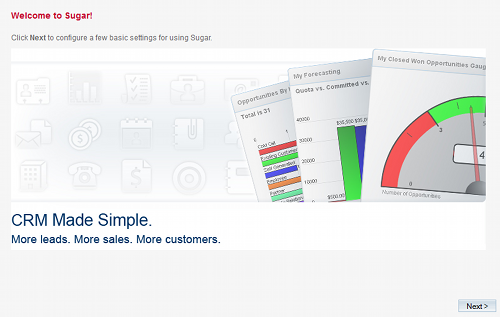
Cliccando sul tasto "next" accediamo alla seconda schermata:
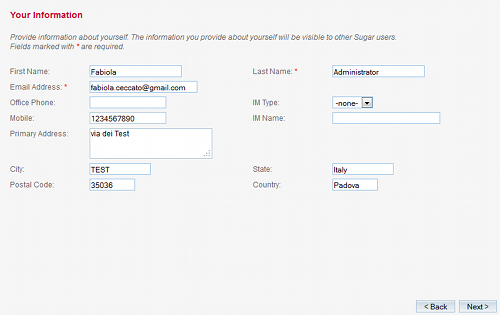
Qui ci vengono richiesti i dati riguardanti l'utente. In questo caso l'utente a cui faccio riferimento è quello generato durante l'installazione, cioè l'admin, ma vedremo che SugarCRM permette l'inserimento di numerosi utenti con i loro ruoli. Cliccando nuovamente sul tasto "next" arriviamo ad un "mini menu" come mostrato nella seguente immagine
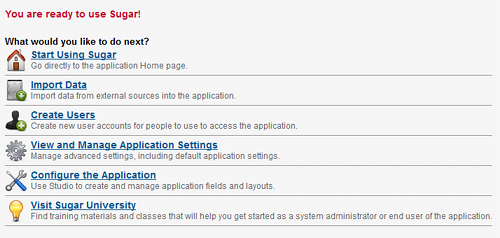
Da qui possiamo accedere alle seguenti possibilità:
- Iniziare ad usare SugarCRM: si viene indirizzati alla home page
- Importare dati: possibilità di importare dati da fonti esterne all'applicazione
- Creare utenti: creare nuovi account utente, da utilizzare per accedere all'applicazione
- Visualizzare e gestire le impostazioni dell'applicazione/li>
- Configurare l'applicazione: creare e gestire campi di applicazione e layout
- Consultare Sugar University: accedere a materiale di formazione che vi aiuteranno a capire come muoversi sia come un amministratore di sistema che come utente finale dell'applicazione.
A tutte le funzioni, precedentemente citate, possiamo entrarci non solo da questo menu, ma anche dall'interfaccia in home page, dunque clicchiamo sul primo link "iniziare ad usare SugarCRM", e vediamo dove trovare le informazioni che ci servono, oltre che in questo short menu facilitato.
Impostazioni dell'account
Coma accennavo prima, l'installazione che abbiamo è attualmente "vuota" ed l'unico utente con cui ci ritroviamo in questo momento è quello che viene generato al momento dell'installazione del CRM, cioè l'admin. Ma anche se non fossimo amministratori, per impostare le preferenze dell'account, di livello inferiore, avremmo queste schermate di visualizzazione, solo con meno opzioni in alcuni casi. Nella piattaforma di SugarCRM tutte le impostazioni che riguardano l'account possiamo gestirle cliccando il link in alto a destra della pagina dove troviamo la scritta "Welcome admin" o se è stato localizzato in italiano "Benvenuto admin", come si vede in figura:
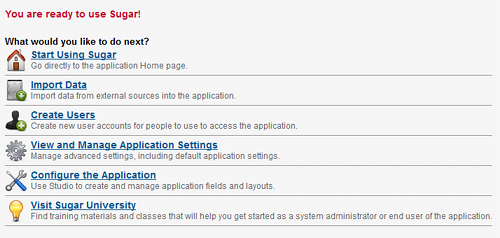
Una volta cliccato sul nome, abbiamo la possibilità di modificare e visualizzare tre tab principali, che andiamo ad illustrarvi:
- User profile: qui sono contenuti tutti i dati dell'utente stesso, nome cognome, nome user, stato, indirizzo e contatto email
- Password: è il tab che serve per re-impostare la password o cambiarla.
- Advanced: contiene appunto "impostazioni avanzate" come il sistema di codifica che noi useremo "UTF-8", la possibilità di cambiare layout della nostra home visualizzando o meno solo i tab che ci interessando (se non specifichiamo niente verrà utilizzata l'impostazione di visualizzazione per gruppi di base). Infine contiene le impostazioni locali (fuso orario, moneta, ecc) e il calendario.
- External Accounts
Oltre a questi tab, si ha la possibilità di avere dei tasti di comando che sono:
- "Save" (salva)
- "Cancel" (cancella)
- "Reset User Preferences"(resetta le preferenze dell'utente)
- "Reset Homepage" (resetta le impostazioni dell'home page)
L'utente amministrativo ha la possibilità, rispetto agli altri utenti, di creare utenti nuovi, assegnare loro dei ruoli e gestirli. Di questo però parleremo nel dettaglio durante le lezioni successive.